آدرس MAC چیست؟
هر دستگاه سازگار با شبکه حداقل یک شناسه سخت افزاری منحصر به فرد دارد – آدرس کنترل دسترسی رسانه (به طور خلاصه: آدرس MAC). این در مورد چیست و چگونه می توانید آدرس MAC را پیدا یا بازنویسی کنید، در زیر توضیح داده شده است.
آدرس MAC چیست ؟
هر دستگاهی که در یک شبکه کامپیوتری ادغام می شود به یک آداپتور شبکه نیاز دارد. این آداپتور یک شماره شناسایی منحصر به فرد در سراسر جهان را از سازنده دریافت می کند: آدرس MAC. این امکان را فراهم می کند که دستگاه هایی مانند رایانه های رومیزی، تبلت ها یا تلفن های همراه در شبکه شناسایی شوند و در صورت لزوم آدرس دهی شوند. اگر دستگاهی چندین آداپتور شبکه داشته باشد (مثلاً برای چندین اتصال LAN یا استانداردهای ارتباطی مختلف مانند اترنت، WiFi، FDDI، بلوتوث یا حلقه توکن)، آدرس متفاوتی برای هر استاندارد موجود است.
از آنجایی که آدرسهای MAC مستقیماً توسط سازنده سختافزار اختصاص داده میشوند، به آنها آدرسهای سختافزار نیز گفته میشود. در مایکروسافت ویندوز، آدرس MAC به عنوان آدرس فیزیکی شناخته می شود. اپل از اصطلاحات اترنت شناسه، شناسه فرودگاه یا آدرس وای فای بسته به استاندارد ارتباطی استفاده می کند. از طرف دیگر، عبارت آدرس دستگاه مبهم است، زیرا یک دستگاه میتواند چندین آداپتور شبکه و بنابراین آدرسهای MAC مختلف داشته باشد.
آدرس MAC در عمل چیست؟
آدرس های MAC متناقض یک نیاز اساسی برای ارتباطات شبکه بدون خطا است.
انتقال داده در شبکه های کامپیوتری یک فرآیند ارتباطی پیچیده است که در آن الزامات مختلفی از جمله قابلیت اطمینان، امنیت و کارایی باید برآورده شود. این را میتوان با استفاده از مدلهای OSI (مخفف اتصال سیستمهای باز) نشان داد – یک مدل مرجع که توسط ISO (سازمان بینالمللی استاندارد) ایجاد شده است که ارتباطات شبکه را در ۷ لایه ترسیم میکند. در طول انتقال داده، هر لایه از مدل OSI از هر دو طرف فرستنده و گیرنده اجرا می شود.
آدرس های MAC در لایه پشتیبان (لایه 2) مدل OSI استفاده می شود – در واقع، زیرلایه کنترل دسترسی رسانه ای که توسط موسسه مهندسین برق و الکترونیک (IEEE) معرفی شده است.
لایه پشتیبان بین لایه انتقال بیت (لایه 1) و لایه سوئیچینگ (لایه 3) قرار دارد. در حالی که لایه انتقال بیت پروتکلها و ابزارهایی را که مسئول حفظ اتصال فیزیکی هستند، فراهم میکند، پروتکلهای لایه پشتیبان نحوه اشتراک سیستمهای مختلف رسانه انتقال موجود را کنترل میکنند. اتصالات سیستم ایمن از اتصال فیزیکی انتزاعی می شوند. انتقال واقعی بسته های داده در سطح سوئیچینگ از طریق IP انجام می شود.
برای مثال، اگر میخواهید یک بسته IP از طریق اترنت ارسال کنید، رایانه شما یک فریم داده را ارسال میکند که مطابق مدل OSI به آدرس MAC رایانه مورد نظر در لایه پشتیبان آدرس داده میشود.
یک فریم داده اترنت حاوی اطلاعاتی است که در سطوح مختلف مدل OSI خوانده می شود.
فریم های داده در شبکه های IPv4 شامل اجزای زیر است:
- آدرس مقصد (آدرس مک کامپیوتر مقصد)
- آدرس منبع (آدرس MAC فرستنده)
- کنترل اطلاعات برای کنترل جریان داده
- داده های کاربر (بسته داده ای که باید بعداً در لایه سوئیچینگ منتقل شود)
- چک جمع هایی که یکپارچگی داده ها را تضمین می کند
کامپیوتر هدفی که یک قاب داده را دریافت می کند، ابتدا آن را در لایه پشتیبان می خواند و آدرس هدف فریم را با آدرس MAC خودش مقایسه می کند. اگر آدرس ها مطابقت داشته باشند، کامپیوتر هدف شروع به تفسیر فریم در سطح بالاتر بعدی می کند.
برای پیوند دادن تخصیص آدرس در لایه پشتیبان با تخصیص آدرس در لایه سوئیچینگ، پروتکل وضوح آدرس (ARP) در شبکههای IPv4 استفاده میشود. هر کامپیوتر در شبکه محلی یک جدول ARP دارد که به موجب آن آدرس های IP به آدرس های MAC اختصاص می یابد.
استاندارد پروتکل اینترنت جدید IPv6 از پروتکل کشف همسایه (NDP) استفاده می کند.
نحو آدرس MAC چیست ؟
آدرس های MAC در شبکه های LAN یا WLAN از 6 بایت (48 بیت) تشکیل شده و به صورت هگزادسیمال نوشته می شوند. استفاده از جداکننده هایی مانند خط تیره یا دو نقطه بین دو بایت خوانایی را افزایش می دهد.
مثال زیر آدرس MAC یک کامپیوتر رومیزی را در قالب دودویی و هگزادسیمال نشان می دهد:
00110101 01101000 10110100 00000010 00010011 10011000 AC-16-2D-02-C8-19دنباله بیت هر آدرس MAC به 4 ناحیه تقسیم می شود که هر کدام اطلاعات مختلفی را رمزگذاری می کنند.
- بیت 1 (گیرنده): اولین بیت آدرس MAC مشخص می کند که آدرس فردی یا گروهی باشد. این بیت I/G (مخفف عبارت individual/group) نامیده می شود. اگر I/G = 0، یک آدرس unicast برای یک آداپتور شبکه منفرد است. آدرس های چندپخشی با I/G = 1 شناسایی می شوند و به چندین گیرنده آدرس داده می شوند.
- بیت 2 (رجیستری): بیت دوم آدرس MAC نشان می دهد که آیا آدرسی با اعتبار جهانی (جهانی) است یا اینکه آدرس به صورت محلی (محلی) اختصاص داده شده است. بیت U/L نامیده می شود. اگر U/L = 0 باشد، آدرس در سراسر جهان به عنوان یک آدرس جهانی (UAA) معتبر است. آدرس هایی که فقط به صورت محلی منحصر به فرد هستند، آدرس محلی (LAA) نامیده می شوند و با U/L = 1 مشخص می شوند.
- بیت 3-24 (شناسه سازنده): بیت های 3 تا 24 یک شناسه (شناسه منحصر به فرد سازمانی، OUI) را رمزگذاری می کنند که توسط IEEE منحصراً به سازندگان سخت افزار اختصاص داده شده است. تخصیص OUI ها معمولاً عمومی است و می تواند از طریق پایگاه داده تعیین شود. یک سرویس مربوطه در دسترس است، به عنوان مثال، در aruljohn.com.
- بیت 25-48 (شناسه آداپتور شبکه): بیت های 25 تا 48 به سازندگان دستگاه ها 24 بیت برای اختصاص یک شناسه سخت افزاری منحصر به فرد (آدرس منحصر به فرد سازمانی، OUA) ارائه می دهند. این بدان معنی است که 224 (= 16.777.216) OUA منحصر به فرد را می توان به ازای هر OUI اختصاص داد.
جدول: زیر حوزه های یک آدرس MAC
| Label | I/G | U/L | OUI | OUA |
| Bit | 1. | 2. | 3.–24. | 25.–48. |
| Function | Recipient group | Awarding office | Manufacturer code | Network adapter identificat |
پیدا کردن آدرس MAC خود: راهنمای چگونگی
آدرسهای MAC را میتوان از طریق ترمینال در تمام سیستمعاملهای مدرن با کمی تلاش – هم در سیستم محلی و هم از راه دور در شبکه جستجو کرد. جدول زیر دستورات خط فرمان مربوطه را برای رایج ترین سیستم عامل ها نشان می دهد.
جدول: آدرس MAC خوانده شد
| Operating system | Terminal command | Remote |
|---|---|---|
| FreeBSD | ifconfig | arp -a |
| NetBSD | ifconfig -a | arp -a |
| OpenBSD | ifconfig -a | arp -a |
| Linux | ip link | ip neigh |
| Mac OS X / macOS | ifconfig | arp -a |
| Solaris | ifconfig -a | arp -a |
| Windows XP Professional | getmac /v | arp -a |
| Windows (ab 2000) | ipconfig /all | arp -a |
در دستگاه های تلفن همراه، می توانید آدرس MAC را در تنظیمات نمایش دهید.
جدول: آدرس های MAC را در دستگاه های تلفن همراه دریافت کنید
| Operating system | Local |
|---|---|
| Android | Settings > Phone Information > Hardware Information |
| Apple iOS | Settings > General > Info > WiFi address |
| Windows Phone 7 | Settings > Info > More Information |
آدرس MAC را به صورت محلی بخوانید
اگر میخواهید آدرسهای MAC آداپتورهای LAN و WiFi را در رایانه ویندوز خود بخوانید، در صورت استفاده از ویندوز 10 به روش زیر عمل کنید.
مرحله 1: ترمینال سیستم عامل خود را باز کنید. برای مثال، از میانبرهای صفحه کلید [دکمه ویندوز]+[R] استفاده کنید. سپس “cmd” را در پنجره “Run” وارد کرده و با “OK” تأیید کنید.
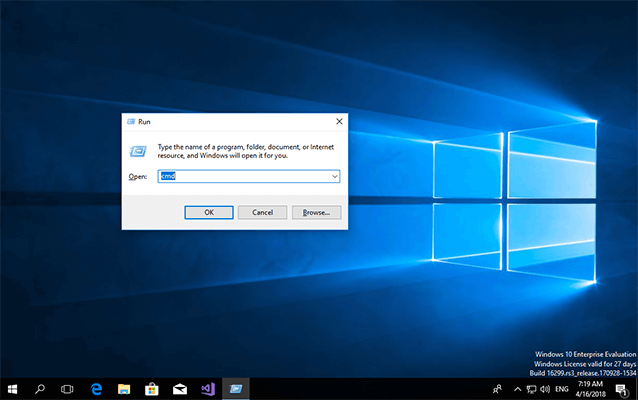
مرحله 2: از ویندوز 2000 به بعد می توانید از خط فرمان ipconfig با گزینه “/all” برای دریافت آدرس MAC همه آداپتورهای شبکه در رایانه ویندوز خود استفاده کنید.
Ipconfig /all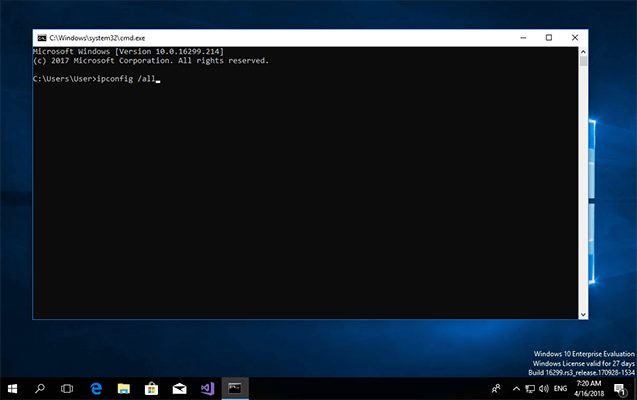
مرحله 3: در ویندوز، آدرس MAC در زیر “physical address” نمایش داده می شود.
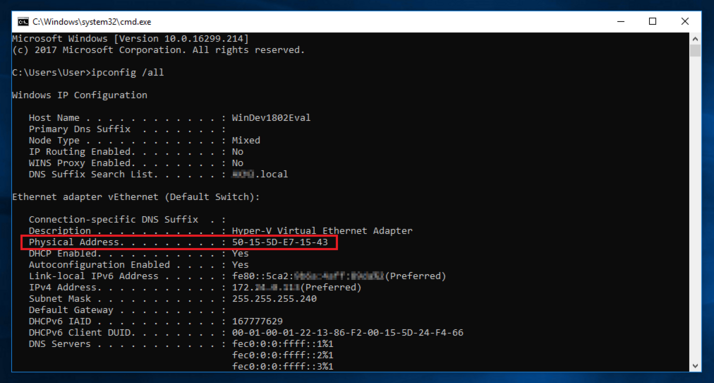
آدرس MAC چیست ؟ دسترسی به آدرس MAC خود از راه دور
به لطف ARP، در شبکه های IPv4 می توان آدرس MAC دستگاه های دیگر را در همان شبکه محلی تعیین کرد. با ویندوز و اکثر سیستم عامل های یونیکسوئید، از خط فرمان “arp” با گزینه نمایش جدول ARP سیستم در ترمینال استفاده کنید.
arp -a طبق طرح زیر یک خروجی ترمینال دریافت خواهید کرد:
Serial interface: 172.24.0.113 --- 0x2
Internetaddress Physical. Adress Type
172.24.0.111 00-80-41-AE-FD-7E dynamic
172.24.0.112 12-34-56-78-9A-BC dynamicاگر فقط می خواهید آدرس MAC یک آداپتور شبکه خاص را از راه دور بخوانید، از دستور “arp –a” در ترکیب با آدرس IPv4 محلی آداپتور هدف استفاده کنید.
arp -a 172.24.0.112تخصیص آدرس MAC با استفاده از نرم افزار
آدرسهای MAC همیشه توسط سازندگان دستگاه تخصیص داده میشوند و در تراشه آداپتور شبکه در سمت سختافزار «رایت میشوند». با این حال، سیستم عامل های متعدد گزینه ای را برای بازنویسی آدرس های سخت افزاری در سمت نرم افزار ارائه می دهند. این به عنوان جعل نامیده می شود. در این مورد، یک سیستم آدرس سخت افزار واقعی شبکه آداپتور آدرس دهی شده را در ارتباطات شبکه ارسال نمی کند، بلکه یک آدرس MAC تعریف شده توسط کاربر را ارسال می کند.
آدرس MAC چیست ؟ اختصاص مک آدرس در ویندوز
با ویندوز، اگر درایور دستگاه آداپتور شبکه از این عملکرد پشتیبانی می کند، می توانید آدرس MAC را از طریق مدیر دستگاه بازنویسی کنید.
مرحله 1: تنظیمات آداپتور شبکه را باز کنید. برای انجام این کار، مسیر کلیک را دنبال کنید: Start à Settings à Network and Internet à Ethernet à Change Adapter Options
مرحله 2: روی آداپتور شبکه مورد نظر کلیک راست کرده و در منوی زمینه گزینه Disable را انتخاب کنید.
مرحله 3: روی آداپتور شبکه مورد نظر کلیک راست کرده و “Properties” را از منوی زمینه انتخاب کنید. یک پنجره پاپ آپ به نام «Network adapter properties» باز می شود.
مرحله 4: روی دکمه “Configure” در پنجره پاپ آپ کلیک کنید و ویژگی “Administered Locally Address” را در قسمت “Advanced” انتخاب کنید. آدرس MAC نرم افزار انتخابی خود را در قسمت “Value” وارد کنید.
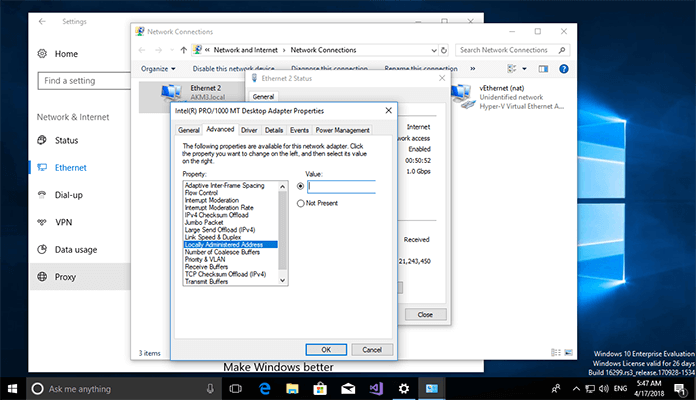
آدرس MAC را در سیستم عامل های یونیکسوئید اختصاص دهید
مشتقات یونیکس مانند Linux، macOS، Solaris و سیستم عاملهای BSD از تخصیص آدرسهای MAC از طریق ترمینال در سمت نرمافزار پشتیبانی میکنند.
جدول: رونویسی یک آدرس MAC
| Operating system | Terminal command |
| Linux | ip link set dev <Interface> addr XX:XX:XX:XX:XX:XXorifconfig <Interface> promiscand finallyifconfig <Interface> hw ether XX:XX:XX:XX:XX:XX |
| Mac OS X / macOS | ifconfig <Interface> ether XX:XX:XX:XX:XX:XX |
| Solaris | ifconfig <Interface> ether XX:XX:XX:XX:XX:XX |
| FreeBSD | ifconfig <Interface> link XX:XX:XX:XX:XX:XX |
| NetBSD | ifconfig <Interface> link XX:XX:XX:XX:XX:XX activate |
| OpenBSD | ifconfig <Interface> lladdr XX:XX:XX:XX:XX:XX |
ما این روش را با استفاده از متداول ترین مشتق یونیکس نشان می دهیم: لینوکس. اگر می خواهید آدرس MAC آداپتور شبکه خود را تغییر دهید، به صورت زیر عمل کنید.
مرحله 1: ترمینال سیستم عامل را باز کنید – برای مثال، با کلید ترکیبی [CTRL]+[ALT]+[T].
مرحله 2: نام و آدرس مک فعلی آداپتور شبکه مورد نظر را تعیین کنید. برای انجام این کار، دستور زیر را در خط فرمان وارد کنید:
ip linkمرحله 3: آداپتور شبکه را با وارد کردن دستور زیر در خط فرمان خاموش کنید:
ip link set dev <Interface> down4: آدرس شبکه اختصاص داده شده توسط سازنده را با یکی از گزینه های مشخص شده در جدول بازنویسی کنید.
ip link set dev <Interface> addr XX:XX:XX:XX:XX:XXمرحله 5: آداپتور شبکه را مجددا راه اندازی کنید. از دستور خط فرمان زیر استفاده کنید:
ip link set dev <Interface> upبرای اطمینان از اینکه آداپتور شبکه انتخابی در آدرس MAC که انتخاب کرده اید قابل دسترسی است، اطلاعات شبکه را با “IP link” دوباره بخوانید (مرحله 1 را ببینید).
ترجمه شده توسط سایت دریای شرق از سایت
کپی بدون ذکر نام و لینک سایت دریای شرق ممنوع است !












